Les traductions sont fournies par des outils de traduction automatique. En cas de conflit entre le contenu d'une traduction et celui de la version originale en anglais, la version anglaise prévaudra.
Étape 2 : Créer une pile
Important
Le AWS OpsWorks Stacks service a atteint sa fin de vie le 26 mai 2024 et a été désactivé tant pour les nouveaux clients que pour les clients existants. Nous recommandons vivement aux clients de migrer leurs charges de travail vers d'autres solutions dès que possible. Si vous avez des questions sur la migration, contactez l' AWS Support équipe sur AWS Re:Post
Vous allez utiliser la console AWS OpsWorks Stacks pour créer une pile. Une pile est un ensemble d'instances et de AWS ressources associées ayant un objectif commun et que vous souhaitez gérer ensemble. (Pour plus d’informations, consultez Piles.) Pour cette procédure pas à pas, il n'y a qu'une seule instance.
Avant de commencer, remplissez les prérequis, si vous ne l'avez déjà fait.
Pour créer la pile
-
Connectez-vous à la AWS OpsWorks console AWS Management Console et ouvrez-la à l'adresse https://console.aws.amazon.com/opsworks/
. -
Exécutez l'une des actions suivantes, si elles s'appliquent :
-
Si la page Bienvenue dans AWS OpsWorks Stacks s'affiche, choisissez Ajouter votre première pile ou Ajouter votre première pile AWS OpsWorks Stacks (les deux choix ont le même effet). La page Add stack (Ajouter une pile) s'affiche.
-
Si la page OpsWorks Tableau de bord s'affiche, choisissez Ajouter une pile. La page Add stack (Ajouter une pile) s'affiche.
-
-
Avec la page Add stack (Ajouter une pile) affichée, choisissez Chef 12 stack (Pile Chef 12) si ce n'est déjà fait.
-
Dans la zone Stack name (Nom de la pile), entrez un nom, par exemple
MyLinuxDemoStack. (Vous pouvez saisir un autre nom, mais n'oubliez pas de remplacerMyLinuxDemoStacktout au long de la procédure pas à pas.) -
Pour Région, choisissez USA West (Oregon).
-
Pour VPC, effectuez l'une des actions suivantes :
-
Si un VPC est disponible, choisissez-le. (Pour plus d’informations, consultez Running a Stack in a VPC.)
-
Sinon, choisissez No VPC.
-
-
Pour Default operating system (Système d'exploitation par défaut), choisissez Linux et Ubuntu 18.04 LTS.
-
Pour Use custom Chef cookbooks (Utiliser les livres de recettes Chef personnalisés), choisissez Yes (Oui).
-
Pour Repository type (Type de référentiel), choisissez Http Archive (Archive HTTP).
-
Pour Repository URL (URL du référentiel), tapez
https://s3.amazonaws.com/opsworks-demo-assets/opsworks-linux-demo-cookbooks-nodejs.tar.gz -
Conservez les valeurs par défaut pour les éléments suivants :
-
Default Availability Zone (Zone de disponibilité par défaut) (us-west-2a)
-
Default SSH key (Clé SSH par défaut) (Do not use a default SSH key [Ne pas utiliser de clé SSH par défaut])
-
User name (Nom d'utilisateur) (vide)
-
Password (Mot de passe) (vide)
-
Stack color (Couleur de la pile) (bleu foncé)
-
-
Choisir Advanced (Avancé).
-
Pour le rôle IAM, effectuez l'une des opérations suivantes (pour plus d'informations, voirPermettre à AWS OpsWorks Stacks d'agir en votre nom) :
-
S'il aws-opsworks-service-roleest disponible, choisissez-le.
-
Si aws-opsworks-service-rolece n'est pas le cas, choisissez Nouveau rôle IAM.
-
-
Pour le profil d'instance IAM par défaut, effectuez l'une des opérations suivantes (pour plus d'informations, consultezSpécification des autorisations pour les applications exécutées sur EC2 des instances) :
-
Si aws-opsworks-ecdeux rôles sont disponibles, choisissez-le.
-
Si aws-opsworks-ec2 rôles n'est pas disponible, choisissez Nouveau profil d'instance IAM.
-
-
Pour API endpoint region (Région du point de terminaison de l'API), choisissez le point de terminaison régional de l'API avec lequel vous souhaitez associer la pile. Si vous souhaitez que la pile se trouve dans la région de l'ouest des États-Unis (Oregon) au sein du point de terminaison régional des États-Unis est (Virginie du Nord), choisissez us-east-1. Si vous souhaitez que la pile se trouve à la fois dans la région USA Ouest (Oregon) et associée au point de terminaison régional USA Ouest (Oregon), choisissez us-west-2.
Note
Le point de terminaison régional de l'est des États-Unis (Virginie du Nord) inclut Régions AWS les plus anciens pour des raisons de rétrocompatibilité, mais il est recommandé de choisir le point de terminaison régional le plus proche de celui que vous gérez AWS. Pour de plus amples informations, veuillez consulter Prise en charge de la région.
-
Conservez les valeurs par défaut pour les éléments suivants :
-
Default root device type (Type du périphérique racine par défaut) (EBS backed [Basé sur EBS])
-
Hostname theme (Thème du nom d'hôte) (Layer Dependent [Dépendant de la couche])
-
OpsWorks Version de l'agent (version la plus récente)
-
Custom JSON (JSON personnalisé) (vide)
-
Utiliser des groupes OpsWorks de sécurité (Oui)
-
-
Vos résultats doivent correspondre aux captures d'écran suivantes, à l'exception peut-être du VPC, du rôle IAM et du profil d'instance IAM par défaut :
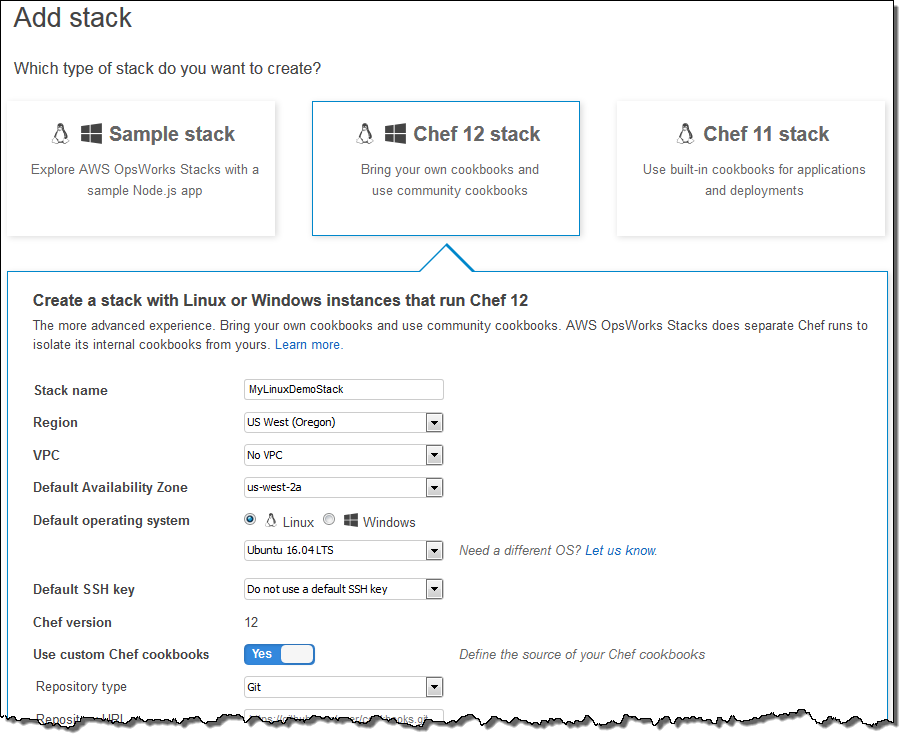
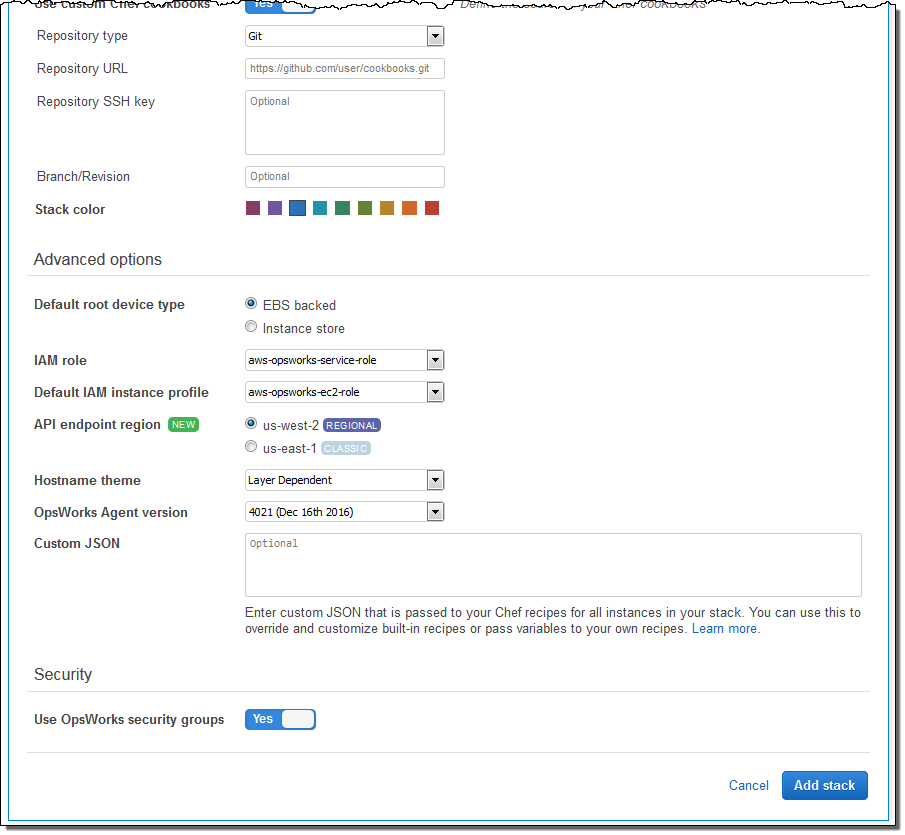
-
Choisissez Add Stack. AWS OpsWorks Stacks crée la pile et affiche la MyLinuxDemoStackpage.
Vous avez maintenant une pile avec les paramètres appropriés pour cette procédure pas à pas.
Dans l'étape suivante, vous allez ajouter une couche à la pile.